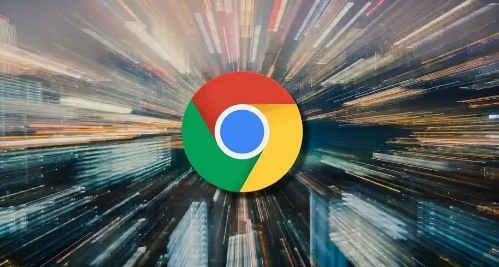谷歌浏览器广告太多怎么关闭?谷歌浏览器的功能很强大,为用户自由上网冲浪提供了很优质的平台。不过也有用户反馈在使用谷歌浏览器过程中老是会有广告,非常影响上网体验。如果你也备受广告的骚扰,那么不妨将广告弹窗关闭,这样就可以给自己带来一个较为安全的上网环境。今天小编带来谷歌浏览器彻底关闭广告图文攻略,感兴趣的用户欢迎继续阅读。

谷歌浏览器彻底关闭广告图文攻略
1、在谷歌浏览器中,点击右上角的“三竖点”按钮(如图所示)。

2、在弹出的选项栏中,选择“设置”(如图所示)。

3、在设置界面中,点击左侧的“隐私设置和安全性”(如图所示)。

4、在界面右侧,点击“网站设置”(如图所示)。

5、在网站控制界面中,点击“弹出式窗口和重定向”(如图所示)。

6、最后,将“允许”后面的开关关闭即可(如图所示)。

上述就是谷歌浏览器官网整理的【谷歌浏览器广告太多怎么关闭?谷歌浏览器彻底关闭广告图文攻略】全部内容,希望能够帮助到需要的用户。更多精彩分享,请继续关注本站!